Konfigurieren der LTE-Funktionalität auf 210 SE LTE
Sie können eine Citrix SD-WAN 210-SE LTE-Appliance über eine LTE-Verbindung mit Ihrem Netzwerk verbinden. In diesem Thema finden Sie Details zum Konfigurieren mobiler Breitbandeinstellungen, zum Konfigurieren des Rechenzentrums und der Zweigstellen für LTE usw. Weitere Informationen zur Citrix SD-WAN 210-SE LTE-Hardwareplattform finden Sie unterCitrix SD-WAN 210 Standard Edition Appliances.
Erste Schritte mit Citrix SD-WAN 210-SE LTE
- Legen Sie die SIM-Karte in den SIM-Kartensteckplatz des Citrix SD-WAN 210-SE LTE ein.
Hinweis: Es wird nur eine Standard- oder 2FF-SIM-Karte (15x25mm) unterstützt.
- Befestigen Sie die Antennen an der Citrix SD-WAN 210-SE LTE-Einheit. Weitere Informationen finden Sie unter Installation der LTE-Antennen.
-
Schalten Sie die Appliance ein.
Hinweis
Wenn Sie die SIM in eine Appliance eingelegt haben, die bereits eingeschaltet und hochgefahren ist, navigieren Sie zu Konfiguration > Einheiteneinstellungen > Netzwerkadapter > Mobiles Breitband > SIM-Karte und klicken Sie auf SIM-Karte aktualisieren .

-
Konfigurieren Sie die APN-Einstellungen. Navigieren Sie in der Benutzeroberfläche für SD-WAN zu Konfiguration > Appliance-Einstellungen > Netzwerkadapter > Mobiles Breitband > APN-Einstellungen.
Hinweis: Rufen Sie die APN-Informationen vom Anbieter ab.
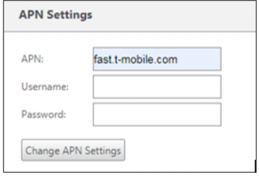
- Geben Sie den vom Mobilfunkanbieter bereitgestellten APN, den Benutzernamen und das Kennwort ein.
-
Klicken Sie auf APN-Einstellungen ändern.
-
Navigieren Sie in der Benutzeroberfläche der SD-WAN-Appliance zu Konfiguration > Einheiteneinstellungen > Netzwerkadapter > Mobiles Breitband.
Sie können die Statusinformationen für mobile Breitbandeinstellungen anzeigen.

Im Folgenden finden Sie einige nützliche Statusinformationen:
- Status: Aktiviert gibt an, dass das Modem versucht, die Datensitzung einzurichten.
- Kartenstatus: Anwesend zeigt an, dass die SIM richtig eingelegt ist.
- Signalstärke: Qualität der Signalstärke - ausgezeichnet, gut, fair, schlecht oder kein Signal.
- Heimnetzwerk: Träger der eingefügten SIM.
- APN-Name: Der Zugriffspunktname, der vom LTE-Modem verwendet wird.
- Sitzungsstatus: Verbunden zeigt an, dass das Gerät dem Netzwerk beigetreten ist. Wenn der Sitzungsstatus getrennt ist, prüfen Sie beim Anbieter, ob das Konto aktiviert wurde, ob der Datentarif aktiviert ist.
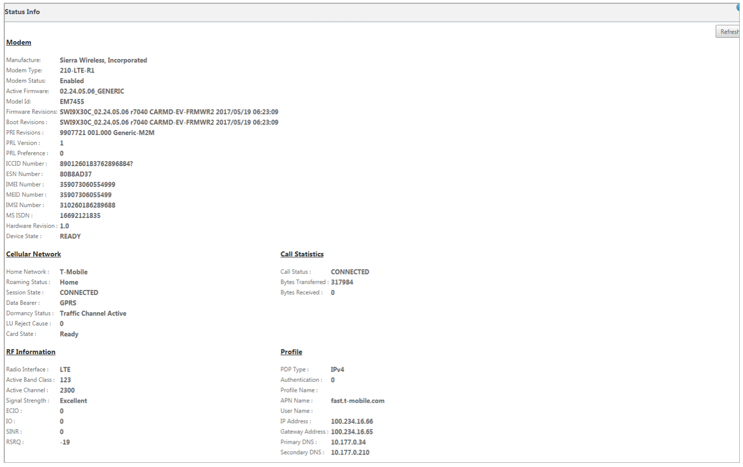
SIM-PIN
Wenn Sie eine SIM-Karte eingelegt haben, die mit einer PIN gesperrt ist, lautet der SIM-Status Aktiviert und Nicht überprüft. Sie können die SIM-Karte erst verwenden, wenn sie mit der SIM-PIN verifiziert wurde. Sie können die SIM-PIN vom Anbieter erhalten.
Um SIM-PIN-Vorgänge durchzuführen, navigieren Sie zu Konfiguration > Einheiteneinstellungen > Netzwerkadapter > Mobiles Breitband > SIM-PIN.
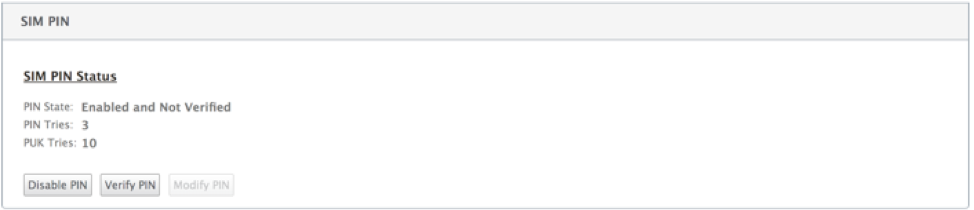
Klicken Sie auf PIN überprüfen. Geben Sie die vom Anbieter bereitgestellte SIM-PIN ein und klicken Sie auf PIN überprüfen.

Der Status ändert sich in Aktiviert und Verifiziert.

SIM-PIN deaktivieren
Sie können die SIM-PIN-Funktionalität für eine SIM-Karte deaktivieren, für die SIM-PIN aktiviert und verifiziert ist.
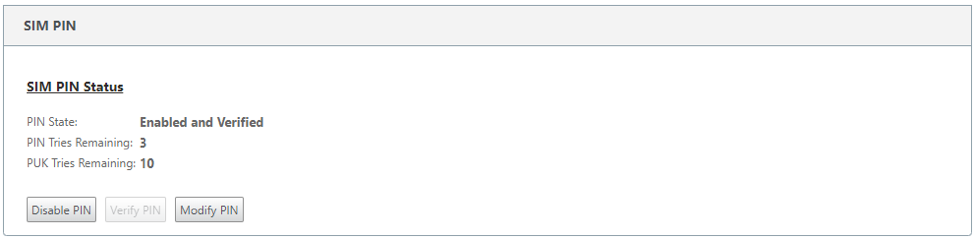

Klicken Sie auf PIN deaktivieren. Geben Sie die SIM-PIN ein und klicken Sie auf Deaktivieren .
SIM-PIN aktivieren
Die SIM-PIN kann für die SIM aktiviert werden, für die sie deaktiviert ist.
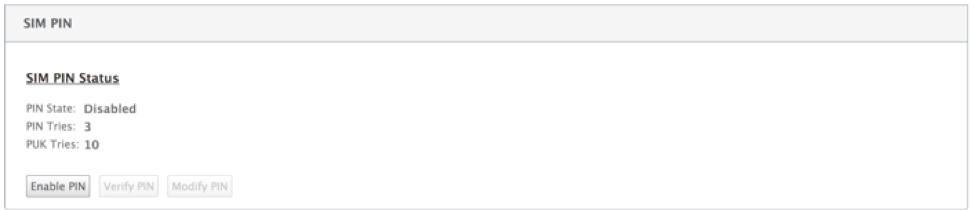
Klicken Sie auf PIN aktivieren. Geben Sie die vom Anbieter bereitgestellte SIM-PIN ein und klicken Sie auf Aktivieren.

Wenn sich der SIM-PIN-Status in Aktiviert und Nicht überprüft ändert, bedeutet dies, dass die PIN nicht überprüft wird und Sie erst dann LTE-bezogene Vorgänge ausführen können, wenn die PIN überprüft wurde.
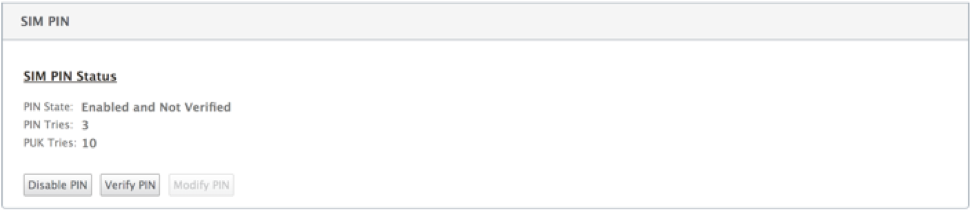
Klicken Sie auf PIN überprüfen. Geben Sie die vom Anbieter bereitgestellte SIM-PIN ein und klicken Sie auf PIN überprüfen.

SIM-PIN ändern
Sobald die PIN im Status Aktiviert und Verifiziert ist, können Sie die PIN ändern.

Klicken Sie auf PIN ändern. Geben Sie die vom Netzanbieter bereitgestellte SIM-PIN ein. Geben Sie die neue SIM-PIN ein und bestätigen Sie sie. Klicken Sie auf PIN ändern.

SIM aufheben
Die SIM-Karte wird mit drei erfolglosen Versuchen der SIM-PIN-Eingabe blockiert und Sie haben keinen Zugriff auf LTE-Funktionalität. Sie können die SIM mit der SIM PUK entsperren, die vom Träger erhalten wurde.

Um die Blockierung einer SIM aufzuheben, klicken Sie auf Sperre aufheben. Geben Sie die SIM-PIN und SIM-PUK ein, die Sie vom Träger erhalten haben, und klicken Sie auf Entsperren .

Hinweis: Die SIM-Karte wird mit 10 erfolglosen PUK-Versuchen dauerhaft blockiert, während die SIM-Karte entsperrt wird. Sie müssen sich an den Anbieter für eine neue SIM-Karte wenden.

Firmware verwalten
Jede Appliance, für die LTE aktiviert ist, verfügt über eine Reihe verfügbarer Firmware. Sie können aus der vorhandenen Firmware-Liste auswählen oder eine Firmware hochladen und anwenden.
Wenn Sie sich nicht sicher sind, welche Firmware Sie verwenden möchten, wählen Sie die AUTO-SIM-Option aus, damit das LTE-Modem die am besten passende Firmware basierend auf der eingelegten SIM-Karte auswählen kann.
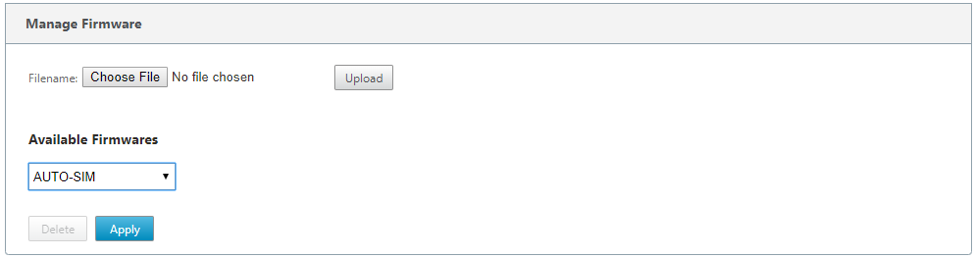
HINWEIS
In Version 10.2.6 wird die aktive LTE-Firmware als Teil des einstufigen Upgrade-Pakets aktualisiert. Um ein Upgrade durchzuführen, müssen Sie das Zeitplanfenster über die Seite “Einstellungen für die Änderungsverwaltung” aktualisieren oder auf die geplante Standardzeit warten, um die LTE-Firmware zu aktualisieren (täglich um 21:20:00 Uhr).
Modem aktivieren/deaktivieren
Aktivieren/Deaktivieren Sie das Modem, abhängig von Ihrer Absicht, die LTE-Funktionalität zu verwenden. Standardmäßig ist das LTE-Modem aktiviert.
Modem neu starten
Startet das Modem neu. Es kann bis zu 3-5 Minuten dauern, bis der Neustartvorgang abgeschlossen ist.
SIM aktualisieren
Verwenden Sie diese Option, wenn Sie die SIM-Karte austauschen, um die neue SIM-Karte mit dem 210-SE LTE-Modem zu erkennen.
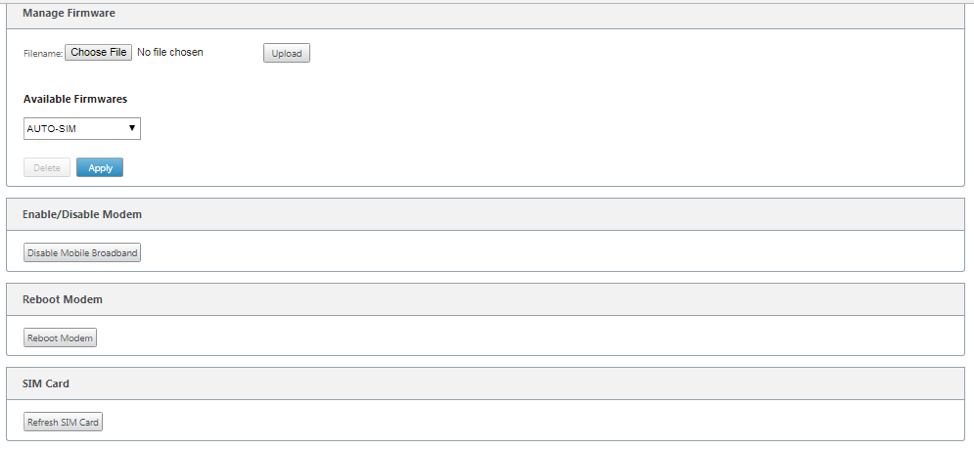
Mit Citrix SD-WAN Center können Sie alle LTE-Standorte in Ihrem Netzwerk remote anzeigen und verwalten. Weitere Informationen, siehe Remote LTE-Standortverwaltung.
Konfigurieren der LTE-Funktionalität mit CLI
So konfigurieren Sie 210-SE LTE-Modem mit der CLI.
- Melden Sie sich bei der Citrix SD-WAN Appliance-Konsole an.
- Geben Sie an der Eingabeaufforderung den Benutzernamen und das Kennwort ein, um den Zugriff auf die CLI-Schnittstelle zu erhalten.
- Geben Sie an der Eingabeaufforderung den Befehl lteein. Geben Sie >helpein. Hier wird die Liste der für die Konfiguration verfügbaren LTE-Befehle angezeigt.
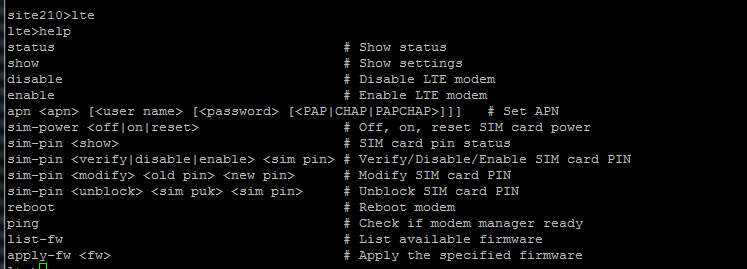
In der folgenden Tabelle sind die Beschreibungen des LTE-Befehls aufgeführt.
| Befehl | Beschreibung |
|---|---|
| Hilfe {lte>help} | Listet die verfügbaren LTE-Befehle und -Parameter auf |
| Status {lte>status} | Zeigt den LTE-Konnektivitätsstatus an |
| Show {lte>show} | Zeigt LTE-Einstellungen an |
| Disable {lte>disable} | Deaktiviert das LTE-Modem |
| Enable {lte>enable} | Aktiviert LTE-Modem |
| Apn {lte>apn} | Konfiguriert Informationen zu APN-Einstellungen |
| Sim-power off, on, reset>{lte>sim-power off,on,reset} | Schaltet die SIM-Karte aus, Einschalten der SIM-Karte, Aktualisieren der SIM-Karte |
| SIM PIN {lte>sim-pin} | SIM-PIN-bezogene Vorgänge |
| Reboot {lte>reboot} | Neustart des LTE-Modems |
| Ping {lte>ping} | Pings LTE-Modem |
| List-fw {lte>list-fw} | Listet die auf den R1- oder R2 LTE-Modems verfügbare Firmware auf |
| Apply-fw |
Wendet Firmware spezifisch auf einen Spediteur an |
MCN für LTE konfigurieren
So konfigurieren Sie einen MCN:
-
Melden Sie sich bei der Benutzeroberfläche der SD-WAN-Appliance an. Wechseln Sie zum Konfigurations-Editor. Vollständige Konfiguration für die MCN-Site, sieheMCN konfigurieren.
-
Stellen Sie sicher, dass Sie routingfähige öffentliche IP-Adresse als Teil der WAN-Link-Konfiguration angeben. Sie müssen keine öffentliche IP-Adresse für Client-Appliances konfigurieren.
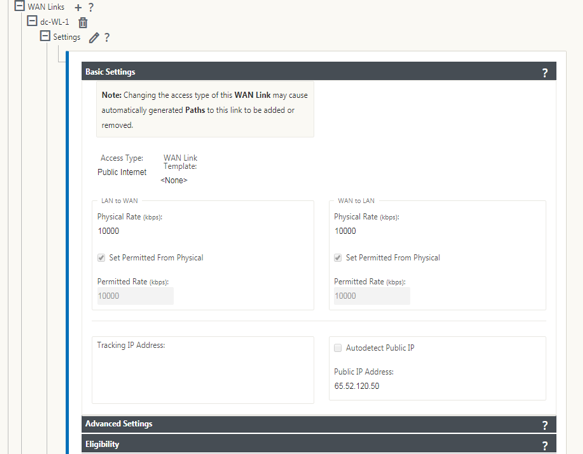
Zweig für LTE konfigurieren
So konfigurieren Sie die 210-SE LTE-Appliance als Zweigstandort:
- Wechseln Sie in der Benutzeroberfläche der SD-WAN-Appliance zum Konfigurationseditor. Siehe Zweig konfigurieren.
- Erstellen Sie Schnittstellengruppen.
- Erstellen Sie bis zu einer virtuellen Schnittstelle und einer Schnittstellengruppe für den LTE-Adapter zur Konfiguration der WAN-Verbindung, indem Sie Folgendes auswählen:
- Ethernet-Schnittstelle — LTE 1
- Sicherheit — nicht vertrauenswürdig (Standard)
- DHCP-Client — Aktiviert (Standard)
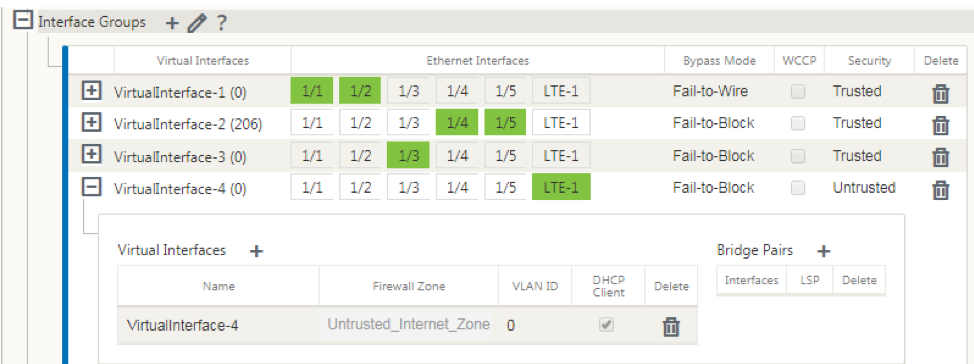
-
Aktivieren Sie die AutoDetect Public IP für WAN-Verbindungskonfiguration, wenn Sie die WAN-Verbindung mithilfe der für die LTE-Schnittstelle erstellten virtuellen Schnittstelle konfigurieren.
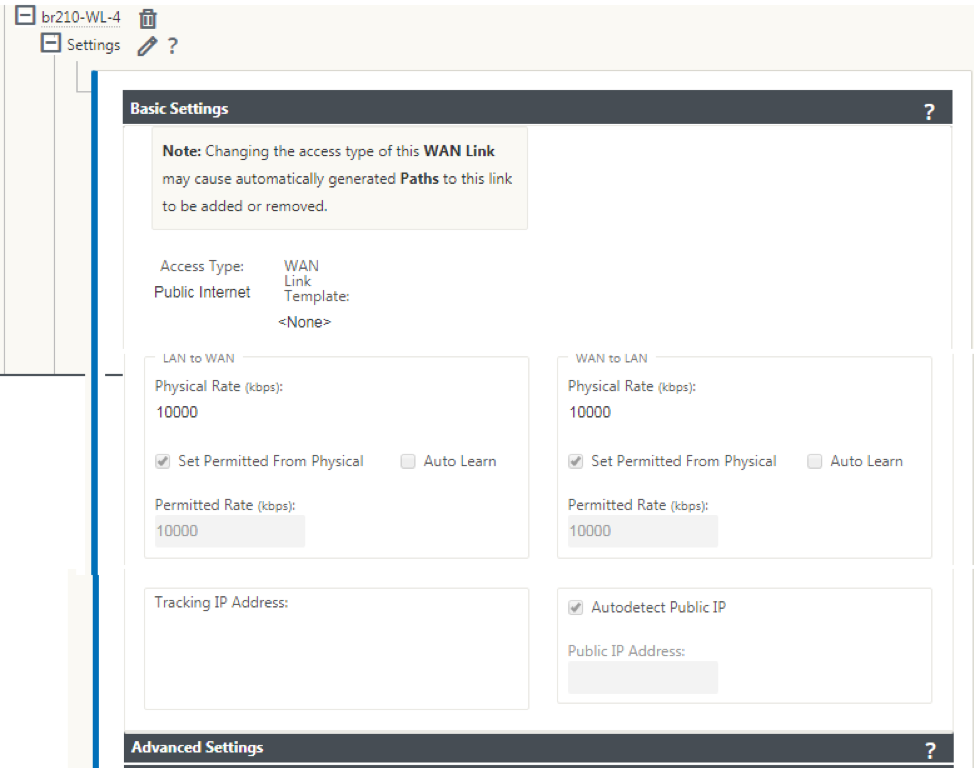
-
Wenn Sie versuchen, WAN-Verbindung mithilfe der LTE-Schnittstelle zu konfigurieren, wird die WAN-Verbindung standardmäßig als Metered Link und Last Resort Standby-Modus markiert. Sie können diese Standardeinstellungen bei Bedarf ändern.
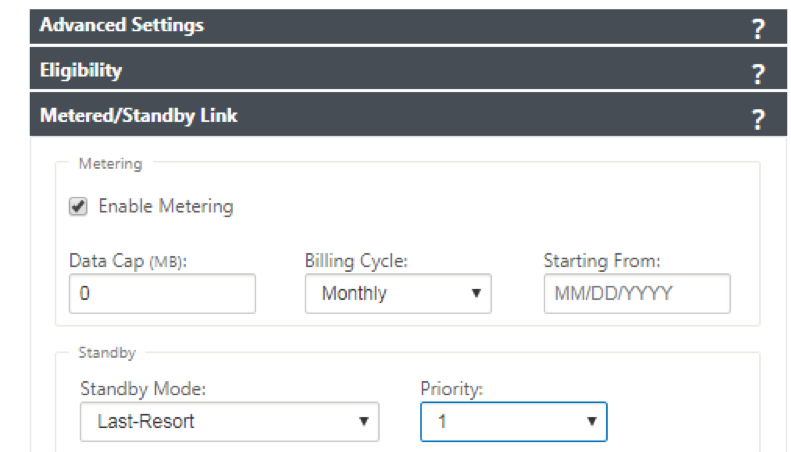
Die IP-Adresse und die Gateway Adresse für die Access Interface der WAN-Verbindung müssen nicht konfiguriert werden, da sie diese Informationen vom Träger über DHCP empfängt.
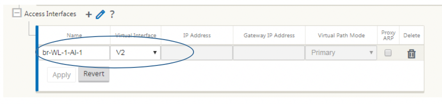
-
Vollständiger Rest der erforderlichen Zweigkonfiguration für die 210-SE LTE-Appliance. Siehe Zweig konfigurieren.
-
Führen Sie das Änderungsmanagement durch Hochladen der SD-WAN-Software durch. Siehe Change Management-Verfahren.
- Aktivieren Sie die Konfiguration über den lokalen Change Management-Prozess. Wenn Sie Change Management durchführen, wird die Konfiguration aktiviert und die erforderliche Konfiguration angewendet.
Zero-Touch-Bereitstellung über LTE
Voraussetzungen für die Aktivierung des Zero-Touch-Bereitstellungsdienstes über LTE
- Installieren Sie die Antenne und die SIM-Karte für die 210-SE LTE Einheit.
- Stellen Sie sicher, dass die SIM-Karte über einen aktivierten Datenplan verfügt.
- Stellen Sie sicher, dass der Verwaltungsport nicht verbunden ist.
- Wenn der Management-Port verbunden ist, trennen Sie den Verwaltungs-Port, und starten Sie die Appliance neu.
- Wenn eine statische IP-Adresse auf der Verwaltungsschnittstelle konfiguriert ist, müssen Sie die Verwaltungsschnittstelle mit DHCP konfigurieren, die Konfiguration anwenden und dann den Management-Port trennen und die Appliance neu starten.
- Stellen Sie sicher, dass für die 210-SE-Appliance-Konfiguration der Internetdienst für die LTE-Schnittstelle definiert ist.
Wenn die Appliance eingeschaltet ist, verwendet der Zero-Touch-Bereitstellungsdienst den LTE-Port, um die neueste SD-WAN-Software und die SD-WAN-Konfiguration nur zu erhalten, wenn der Verwaltungsport nicht angeschlossen wurde.
Sie können die grafische Benutzeroberfläche des SD-WAN Centers verwenden, um die 210-SE LTE-Appliance für den Zero-Touch-Bereitstellungsdienst bereitzustellen und zu konfigurieren.
Weitere Informationen zum Bereitstellen und Konfigurieren der 210-SE LTE-Appliance mit SD-WAN Center finden Sie unter Zero-Touch-Bereitstellungsprozedur.
Zero-Touch-Bereitstellungsdienst über Verwaltungsschnittstelle für 210-SE LTE-Appliance
Verbinden Sie den Management-Port und verwenden Sie die, Zero-Touch-Bereitstellungsprozedurdie auf allen anderen Nicht-LTE-Plattformen unterstützt wird.
LTE REST API
Informationen zur LTE-REST-API erhalten Sie, indem Sie zur SD-WAN-GUI navigieren und zu Konfiguration > Appliance-Einstellungen > NITRO-APIwechseln. Klicken Sie auf Nitro API Doc herunterladen .
